这篇文章将为大家详细讲解有关pycharm2019导入django项目的方法,小编觉得挺实用的,因此分享给大家做个参考,希望大家阅读完这篇文章后可以有所收获。
Pycharm开发版(收费)自带Django模板,社区版(免费)需要通过命令行创建Django项目。
通过pip安装Django:pip install django==2.0.2(版本号),可通过以下命令检查是否安装成功
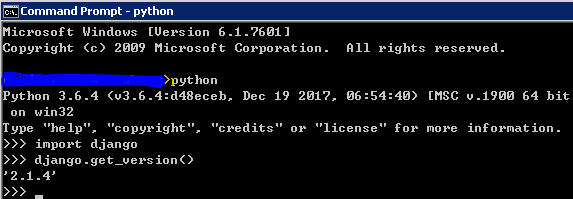
在命令行下创建Django项目(项目存放在D:\PyCharm)
1.创建项目 进入D:\PyCharm目录,输入命令django-admin startproject Dweb(Dweb是项目名称)

2. 导入项目:打开Pycharm,open,选择刚才创建的项目

3.创建应用:命令行下进入Dweb目录输入:python manage.py startapp web
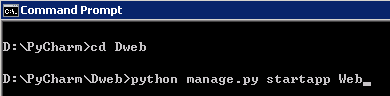
4. 启动服务:命令行下进入Dweb目录输入:python manage.py runserver
5. 服务运行起来之后,可以在浏览器输入默认的访问地址127.0.0.1:8000
6.Pycharm中配置环境
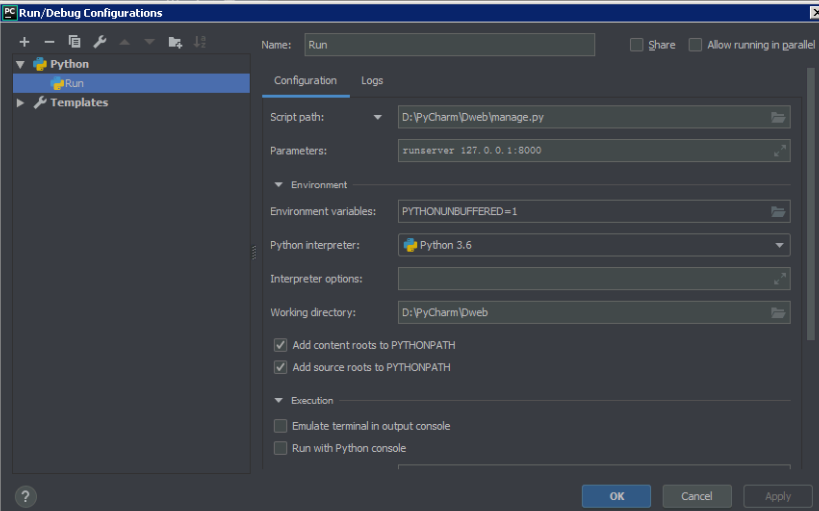
关于pycharm2019导入django项目的方法就分享到这里了,希望以上内容可以对大家有一定的帮助,可以学到更多知识。如果觉得文章不错,可以把它分享出去让更多的人看到。
免责声明:本站发布的内容(图片、视频和文字)以原创、转载和分享为主,文章观点不代表本网站立场,如果涉及侵权请联系站长邮箱:is@yisu.com进行举报,并提供相关证据,一经查实,将立刻删除涉嫌侵权内容。